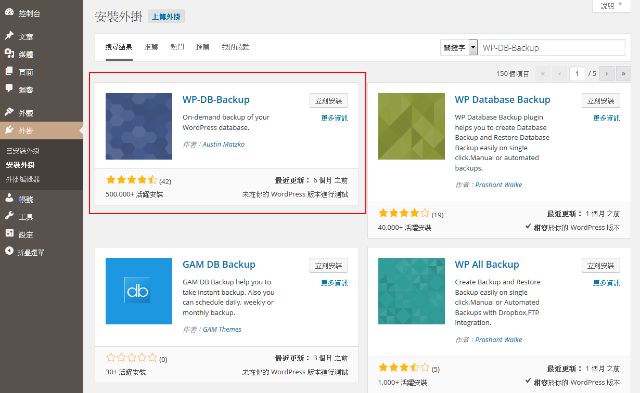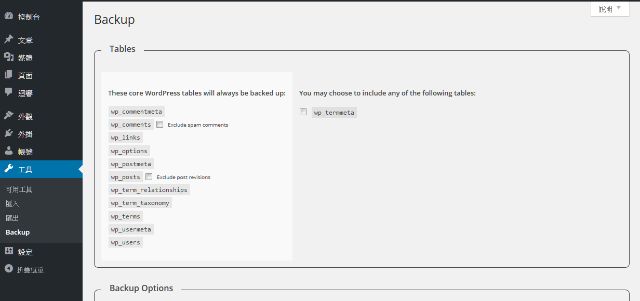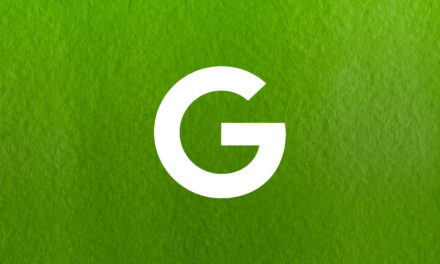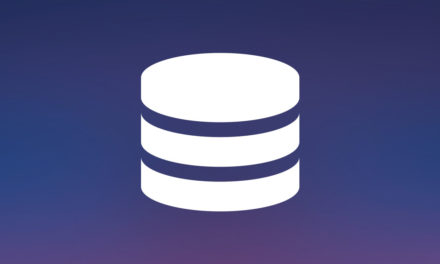如何使用外掛程式備份 WordPress 資料庫

WordPress Database Backup
上篇文章介紹如何備份 WordPress 資料庫與文章,需要登入自己的主機管理介面,雖然擁有絕對的自主性。但是,如果可以將這個備份的工作,設定成一個排程自動的備份,將可以對所有的網站管理者,減輕很多管理上的負擔。所以今天跟大家推薦的外掛程式就是擁有這樣的功能,可以手動操作直接備份,也可以設定時間排程備份,設定介面十分簡單,這個外掛程式就是 WP-DB-Backup,相關外掛程式的教學文章,在2008-06-27 max 曾經分享過給大家,隨著外掛程式演進到今天版本,還是一樣很容易操作,接著就跟大家分享一下安裝與設定的過程。
1. 在 WordPress 後台管理介面的外掛→安裝外掛,搜尋 WP-DB-Backup(圖一),找到以後請安裝它,並且啟用外掛程式。
2. WP-DB-Backup 外掛程式安裝完成啟用後,可以在後台的管理工具欄,工具→Backup,找到相關的設定(圖二)。
- Tables:通常安裝WordPress時所建立的基本資料表都是會備份的,其他因為安裝外掛程式等產生的資料表可以選擇選是否備份。
- Backup Options:可以選擇將檔案下載到電腦,寄到信箱。
- Scheduled Backup:設定備份的排程,自行選擇間隔多久自動幫你的網站備份。
3. 以上完成。
(圖一)安裝 WP-DB-Backup 外掛程式
(圖二)WP-DB-Backup 外掛程式設定
外掛程式名稱:WP-DB-Backup
外掛程式網址:https://wordpress.org/plugins/wp-db-backup/
(註) 雖然有了備份的外掛程式,呈如外掛程式的作者說的,並不保證備份的內容。因應不同的主機,佈景程式或是其他外掛程式,也許情況會不一樣,每一個網站的管理者,還是需要用心管理自己的網站,隨時注意網站的變化與程式的異動,這才是一位好的網站管理者應盡的責任。